Panoramica della modalità [Video Pro]
Nella modalità [Video Pro], è possibile registrare video selezionando un modo di ripresa tra P (Programmazione automatica), S (Priorità veloc. ridimensionamento) e M (Esposizione manuale).
L’interfaccia cambia automaticamente, perciò è possibile usare la fotocamera sia verticalmente che orizzontalmente.
![Immagine che mostra la posizione di ciascun parametro nell’app Fotocamera nella modalità [Video Pro]. Area superiore, da 1 a 7. Lato destro del dispositivo, 8 e 13. Area centrale, 9. Area inferiore, da 10 a 12 e da 14 a 17.](image/scr-245-camera-pro-video-overview.png)
-
Sfiorare per cambiare il modo di ripresa.
P (Programmazione automatica) / S (Priorità veloc. ridimensionamento) / M (Esposizione manuale)
Per i dettagli di ciascuna modalità di ripresa, sfiorare
 (Pulsante Ulteriori info).
(Pulsante Ulteriori info). -
Icona Luce
È possibile accendere o spegnere la luce sfiorando l’icona.
-
Icona Archiviazione dati/Quantità di spazio libero/Formato video/Risoluzione/Icona Frequenza fotogrammi automatica/Frequenza fotogrammi/Aspetto (o Gamma)
Nel modo di ripresa P (Programmazione automatica), per migliorare la qualità video in condizioni di scarsa illuminazione, sfiorare [MENU] > [Scatto] > [Freq. fotogr. autom.] > [Attiva] per abilitare la funzione.
-
Icone di stato della connessione del telecomando Bluetooth/Stato del geotagging/Stato della batteria/
 (Icona di avvertenza di temperatura elevata)
(Icona di avvertenza di temperatura elevata) -
Sfiorare per cambiare le impostazioni più dettagliate.
-
Indicatore del livello audio
L’icona vicina all’indicatore del livello audio indica il microfono correntemente utilizzato.
-
Istogramma
È possibile controllare graficamente la distribuzione della luminanza.
-
Utilizzare il pulsante del volume per ingrandire o ridurre.
-
Indicatore di livellamento
È possibile misurare l’angolazione del dispositivo e mantenere l’immagine orizzontale. Quando il dispositivo rileva di essere livellato, l’indicatore di livellamento diventa verde. Sfiorare [MENU] > [Configurazione] > [Calibrazione Livella] per tarare lo standard per il piano orizzontale per correggere le deviazioni nella direzione di inclinazione.
-
Sfiorare uno dei pulsanti di angolazione per cambiare angolo di visione.
Per ingrandire o ridurre l’immagine, sfiorare nuovamente il pulsante di angolazione, quindi farlo scorrere a sinistra e a destra (nell’orientamento verticale) o in alto e in basso (nell’orientamento orizzontale).
È possibile anche ingrandire o ridurre l’immagine allontanando o avvicinando le dita sul mirino oppure premendo il pulsante del volume.
-
Velocità dell’otturatore/Valore di apertura/Compensazione dell’esposizione/Sensibilità ISO
È possibile cambiare il valore sfiorando l’impostazione sottolineata.
- P: Regolare il valore di esposizione (EV) e selezionare il valore ISO.
- S: Selezionare la velocità dell’otturatore e regolare il valore di esposizione (EV).
- M: Selezionare la velocità dell’otturatore e il valore ISO.
-
Sfiorare per aprire il menu funzioni.
È possibile regolare le impostazioni di uso frequente.
Per riassegnare o riordinare le voci di impostazione nel menu Funzioni, sfiorare [MENU] > [Configurazione] > [Personalizzazione del menu Funzioni (video)].
-
Utilizzare il pulsante di scatto per aprire l’app Fotocamera o per registrare video.
-
Sfiorare per mostrare o nascondere le informazioni visualizzate nel mirino.
Per personalizzare gli elementi visualizzati quando si sfiora [DISP], sfiorare [MENU] > [Configurazione] > [Personalizzazione del tasto DISP (video)].
-
Selezionare una modalità.
Scorrere a sinistra o a destra per trovare la modalità desiderata.
-
Sfiorare l’anteprima per visualizzare immagini statiche e video nell’app Google Foto.
Sfiorare
 (Icona Condividi) per condividere un’immagine statica o un video, oppure
(Icona Condividi) per condividere un’immagine statica o un video, oppure  (Icona Modifica) per modificarli. Per mostrare o nascondere le icone, sfiorare lo schermo.
(Icona Modifica) per modificarli. Per mostrare o nascondere le icone, sfiorare lo schermo.Per ulteriori informazioni sull’app Google Foto, visitare support.google.com/photos.
Sfiorare
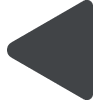 (Pulsante Indietro) per tornare all’app Fotocamera.
(Pulsante Indietro) per tornare all’app Fotocamera. -
Sfiorare per avviare, mettere in pausa e arrestare la registrazione di video.
